 |
 |

これらの新たな設備を有効活用するには、できあいの教育放送や録画コンテンツだけでなく、オリジナルの自作コンテンツが大きなカギとなると思われます。しかし、見栄えの良いコンテンツの自作にはそれなりの手間が必要。多忙な職務の合間に、十分な作業時間はそうそう取れるものではありません。
そこで、感動的なフォトムービーがあっという間に作れてしまう「感動かんたん!フォトムービー2」を使ってみませんか? 行事や校外授業などで撮りためておいたデジカメ写真を並べて書き出すだけで、「本当に使いたい教材」や「よりわかりやすく正確に伝えるための映像」が簡単に作成できます。
「感動かんたん!フォトムービー2」の基本操作は、デジカメで撮影した写真や動画ファイル、スキャナで取り込んだ画像などを読み込み、自由に並べて、テンプレートを選ぶだけ。あとは、使用目的に合わせて任意のメディアに書き出せばOKです。では、例として「運動会の記録フォトムービー」を作成してみましょう。なお、完成したフォトムービーを先に見てみたい方は、こちらからどうぞ。
下の画面中のボタンをクリックすると、「感動かんたん!フォトムービー2」の基本操作を動画でご覧いただけます。
下の画面中のボタンをクリックすると、「感動かんたん!フォトムービー2」の基本操作を動画でご覧いただけます。
さらに、タイトルの作成やテロップ・BGMの挿入、ズームなどもかんたんに設定できます。これにより、ムービーの完成度がぐんと高まります。

タイトル文字の大きさやフォントを手軽に変更できます。背景はテーマ固有のアニメーションのほか、手持ちの画像ファイルを読み込んで利用することもできます。
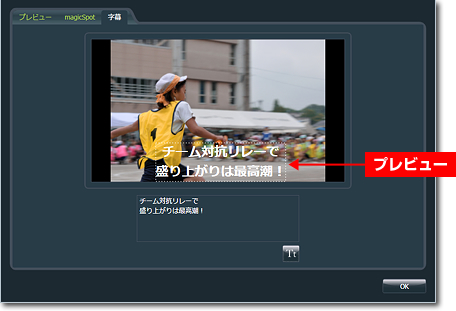
テロップの大きさや色、フォント、表示位置などをプレビューしながら設定できます。
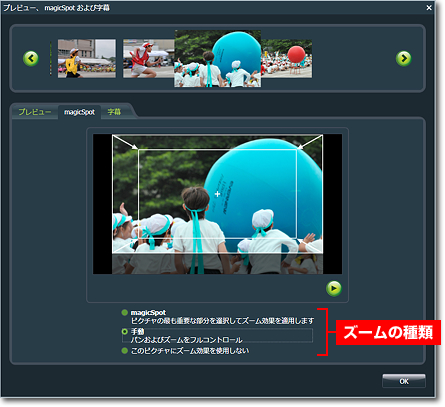
ズーム開始と終了の範囲や、ズームイン、ズームアウトなどを指定することで、より理想的な演出効果を狙えます。
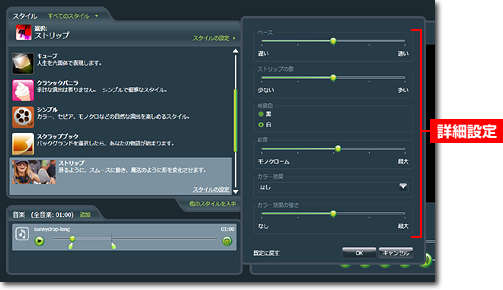
各スタイルに固有の設定があり、写真を切り替えるペースや背景色、カラーなどの調整を行えます。

→ このフォトムービーの作り方を動画で見る
※このページのフォトムービーサンプルは、すべて「感動かんたん!フォトムービー2」のYoutube出力機能を使って、書き出し〜アップロードまでを一括して行っています 。
フォトムービーは、保護者への活動報告や修学旅行の説明会などの資料作成としても最適です。あらかじめ再生時間を指定してムービーを作成すれば、見る人を飽きさせない適切な長さに仕上げることができるうえ、説明会のタイムテーブルも組み立てやすくなります。
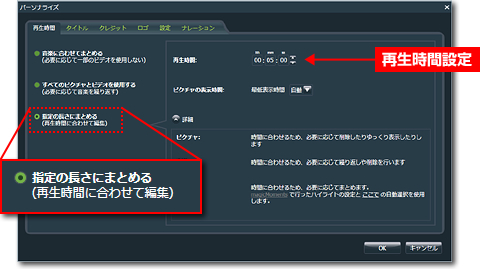
地域や季節、時事ニュースなど身近な話題を織り込んだ授業は身近でわかりやすく、児童・生徒の注目率、理解力もアップします。そこで、規定の教材や資料に加え、「感動かんたん!フォトムービー2」でオリジナルの補助教材を作ってみてはいかがでしょうか。
昆虫や花は撮影しやすい被写体です。校内外の先生で撮影を分担して写真を共有すれば、効率よく素材写真を集めることもできます。
NASAが提供している写真をはじめとして、教育用途で無償使用できる画像がインターネット上のサイトに多数公開されています。これらを利用してフォトムービーを作るのもおすすめです。
小学校高学年以上なら、調査学習や修学旅行の後、児童・生徒たち自身が撮影した写真でフォトムービーを作らせてみてはいかがでしょうか。できたフォトムービーを使って発表会をすると、さらに楽しいでしょう。これも、操作が簡単な「感動かんたん!フォトムービー2」ならではの学習です。

「感動かんたん!フォトムービー2」についての詳細は、こちらをご覧ください。